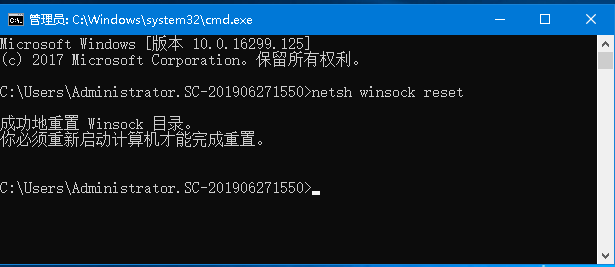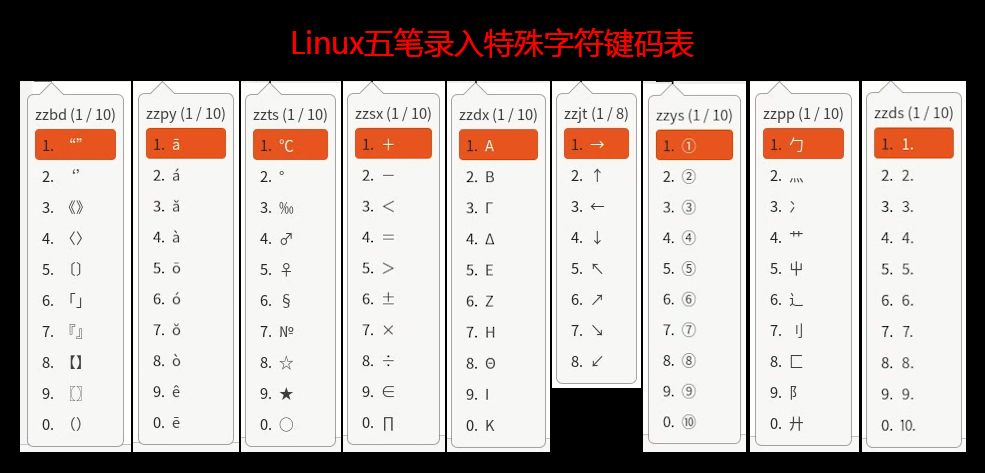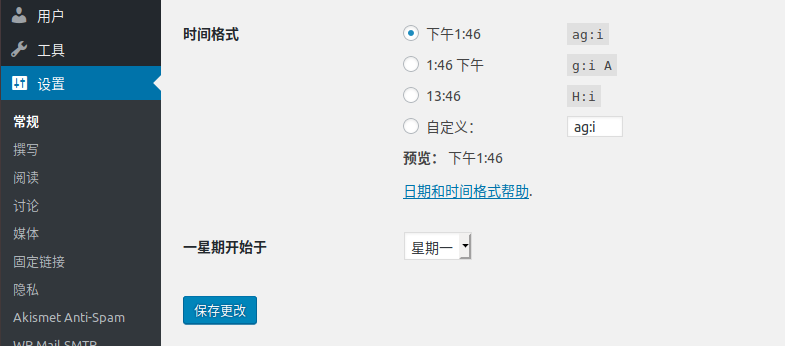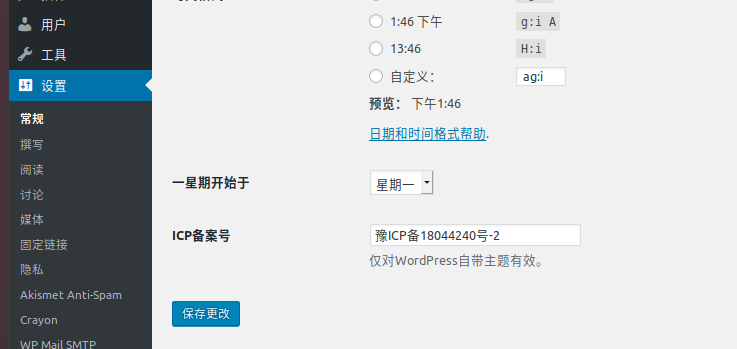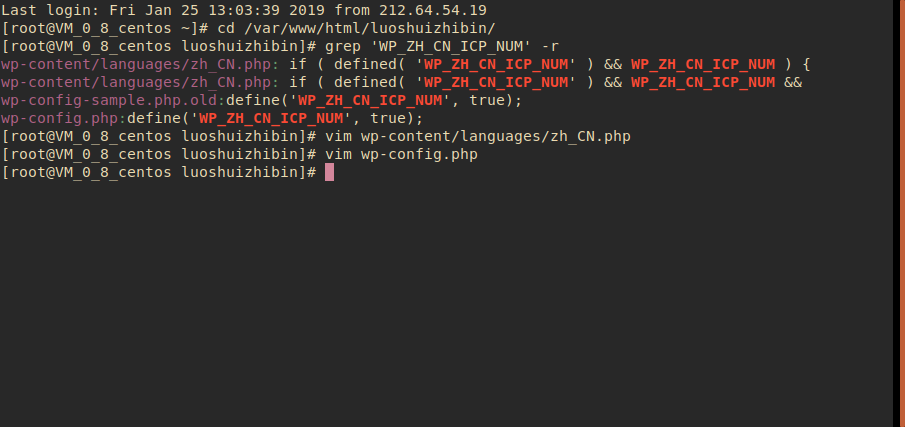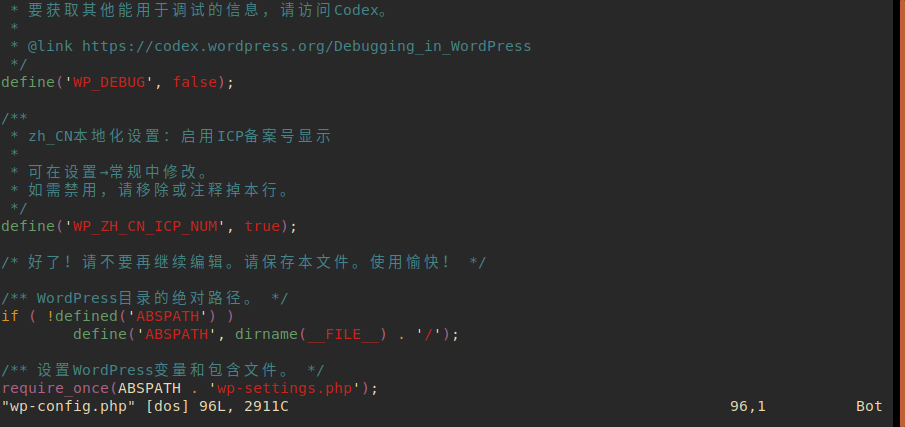ROUND
返回某个数字按指定位数取整后的数字。
语法
ROUND(number,num_digits)
Number 需要进行四舍五入的数字。
Num_digits 指定的位数,按此位数进行四舍五入。
说明
- 如果 num_digits 大于 0,则四舍五入到指定的小数位。
- 如果 num_digits 等于 0,则四舍五入到最接近的整数。
- 如果 num_digits 小于 0,则在小数点左侧进行四舍五入。
示例
如果将示例复制到空白工作表中,可能会更易于理解该示例。
| A | B | |
|---|---|---|
| 1 | 公式 | 说明(结果) |
| 2 | =ROUND(2.15, 1) | 将 2.15 四舍五入到一个小数位 (2.2) |
| 3 | =ROUND(2.149, 1) | 将 2.149 四舍五入到一个小数位 (2.1) |
| 4 | =ROUND(-1.475, 2) | 将 -1.475 四舍五入到两小数位 (-1.48) |
| 5 | =ROUND(21.5, -1) | 将 21.5 四舍五入到小数点左侧一位 (20) |
INT
将数字向下舍入到最接近的整数。
语法
INT(number)
Number 需要进行向下舍入取整的实数。
示例
如果将示例复制到空白工作表中,可能会更易于理解该示例。
| A | |
|---|---|
| 1 | 数据 |
| 2 | 19.5 |
| 公式 | 说明(结果) | |
| =INT(8.9) | 将 8.9 向下舍入到最接近的整数 (8) | |
| =INT(-8.9) | 将 -8.9 向下舍入到最接近的整数 (-9) | |
| =A2-INT(A2) | 返回单元格 A2 中正实数的小数部分 (0.5) |
CEILING
将参数 Number 向上舍入(沿绝对值增大的方向)为最接近的 舍入基数 的倍数。例如,如果您不愿意使用像“分”这样的零钱,而所要购买的商品价格为 ¥4.42,可以用公式 =CEILING(4.42,0.1) 将价格向上舍入为以“角”表示。
语法
CEILING(number,significance)
Number 要四舍五入的数值。
Significance 是需要四舍五入的乘数。
说明
- 如果参数为非数值型,CEILING 返回错误值 #VALUE!。
- 无论数字符号如何,都按远离 0 的方向向上舍入。如果数字已经为 Signficance 的倍数,则不进行舍入。
- 如果 Number 和 Signficance 符号不同,CEILING 返回错误值 #Num!。
示例
如果将示例复制到空白工作表中,可能会更易于理解该示例。
| A | B | |
|---|---|---|
| 1 | 公式 | 说明(结果) |
| 2 | =CEILING(2.5, 1) | 将 2.5 向上舍入到最接近的 1 的倍数 (3) |
| 3 | =CEILING(-2.5, -2) | 将 -2.5 向上舍入到最接近的 -2 的倍数 (-4) |
| 4 | =CEILING(-2.5, 2) | 返回错误值,因为 -2.5 和 2 的符号不同 (#Num!) |
| 5 | =CEILING(1.5, 0.1) | 将 1.5 向上舍入到最接近的 0.1 的倍数 (1.5) |
| 6 | =CEILING(0.234, 0.01) | 将 0.234 向上舍入到最接近的 0.01 的倍数 (0.24) |